콘솔 에이전트 문제 해결
 변경 제안
변경 제안


콘솔 에이전트의 문제를 해결하려면 직접 문제를 확인하거나 NetApp 지원팀에 문의하여 시스템 ID, 에이전트 버전 또는 최신 AutoSupport 메시지를 요청할 수 있습니다.
NetApp 지원 사이트 계정이 있는 경우 다음을 볼 수도 있습니다."NetApp 지식 기반."
일반적인 오류 메시지 및 해결 방법
이 표는 일반적인 오류 메시지와 해결 방법을 보여줍니다.
| 오류 메시지 | 설명 | 무엇을 해야 할까 |
|---|---|---|
콘솔 에이전트 UI를 로드할 수 없습니다. |
에이전트 설치에 실패했습니다 |
|
NetApp 에이전트 UI에 액세스할 수 없습니다. |
이 메시지는 에이전트의 IP 주소에 접근하려고 할 때 나타납니다. 에이전트가 올바른 네트워크 액세스 권한이 없거나 불안정한 경우 초기화에 실패할 수 있습니다. |
|
에이전트 설정을 로드할 수 없습니다. |
에이전트 설정 페이지에 접근하려고 하면 콘솔에 이 메시지가 표시됩니다. |
|
에이전트에 대한 지원 정보를 로드할 수 없습니다. |
이 메시지는 상담원이 귀하의 지원 계정에 액세스할 수 없는 경우 표시됩니다. |
|
콘솔 에이전트 상태 확인
다음 명령 중 하나를 사용하여 콘솔 에이전트를 확인하세요. 모든 서비스의 상태는 _실행중_이어야 합니다. 그렇지 않은 경우 NetApp 지원팀에 문의하세요.

|
콘솔 에이전트 진단에 액세스하는 방법에 대한 자세한 내용은 다음 항목을 참조하세요. |
- Docker(Ubuntu 및 VCenter 배포용)
-
docker ps -a - Podman(RedHat Enterprise Linux 배포용)
-
podman ps -a
콘솔 에이전트 버전 보기
업그레이드를 확인하려면 콘솔 에이전트 버전을 확인하거나 NetApp 담당자와 공유하세요.
-
*관리 > 지원 > 에이전트*를 선택하세요.
콘솔은 페이지 상단에 버전을 표시합니다.
네트워크 접속 확인
콘솔 에이전트에 필요한 네트워크 액세스 권한이 있는지 확인하세요."필요한 네트워크 액세스 포인트에 대해 자세히 알아보세요."
콘솔 에이전트에 대한 구성 검사를 실행합니다.
콘솔 또는 에이전트 유지 관리 콘솔에서 콘솔 에이전트에 대한 구성 검사를 실행하여 연결 상태를 확인하십시오.
에이전트 유지 관리 콘솔을 사용하여 구성 검사를 실행할 수도 있습니다."config-checker validate 명령어 사용 방법에 대해 자세히 알아보세요."

|
연결됨 상태인 에이전트만 인증할 수 있습니다. |
-
*관리 > 에이전트*를 선택하세요.
-
확인하려는 콘솔 에이전트의 작업 메뉴를 선택하고 *유효성 검사*를 선택합니다.
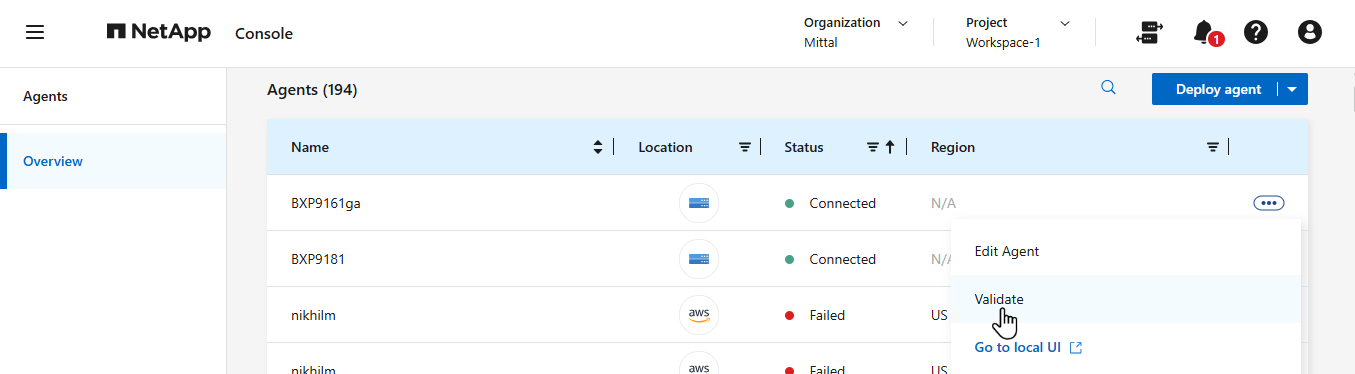
검증에는 최대 15분이 소요될 수 있습니다. 결과는 완료되면 표시됩니다.
콘솔 에이전트 설치 문제
설치에 실패하면 보고서와 로그를 보고 문제를 해결하세요.
다음 디렉토리에 있는 콘솔 에이전트 호스트에서 직접 JSON 형식의 검증 보고서와 구성 로그에 액세스할 수도 있습니다.
/tmp/netapp-console-agents/logs
/tmp/netapp-console-agents/results.json

|
|
수동 설치에 대한 구성 확인 비활성화
설치 중에 아웃바운드 연결을 확인하는 구성 검사를 비활성화해야 할 때가 있을 수 있습니다. 예를 들어, 정부 클라우드 환경에 에이전트를 수동으로 설치할 때는 구성 검사를 비활성화해야 합니다. 그렇지 않으면 설치가 실패합니다.
com/opt/application/netapp/service-manager-2/config.json 파일에서 skipConfigCheck 플래그를 설정하여 구성 확인을 비활성화합니다. 기본적으로 이 플래그는 false로 설정되고 구성 검사는 에이전트에 대한 아웃바운드 액세스를 확인합니다. 검사를 비활성화하려면 이 플래그를 true로 설정합니다. 이 단계를 완료하기 전에 JSON 구문에 익숙해지십시오.
구성 확인을 다시 활성화하려면 다음 단계를 사용하고 skipConfigCheck 플래그를 false로 설정합니다.
-
루트 또는 sudo 권한으로 콘솔 에이전트 호스트에 액세스합니다.
-
변경 사항을 되돌릴 수 있도록 /opt/application/netapp/service-manager-2/config.json 파일의 백업 사본을 만드세요.
-
다음 명령을 실행하여 서비스 관리자 2 서비스를 중지합니다.
systemctl stop netapp-service-manager.service-
/opt/application/netapp/service-manager-2/config.json 파일을 편집하고 skipConfigCheck 플래그 값을 true로 변경합니다.
"skipConfigCheck": true -
파일을 저장하세요.
-
다음 명령을 실행하여 서비스 관리자 2 서비스를 다시 시작합니다.
systemctl restart netapp-service-manager.service
NetApp 지원팀과 협력하세요
콘솔 에이전트로 문제를 해결할 수 없는 경우 NetApp 지원팀에 문의해 보세요. NetApp 지원팀에서는 콘솔 에이전트 ID를 요청할 수도 있고, 아직 콘솔 에이전트 로그가 없는 경우 해당 로그를 NetApp 지원팀으로 보내달라고 요청할 수도 있습니다.
콘솔 에이전트 ID 찾기
시작하는 데 도움이 되도록 콘솔 에이전트의 시스템 ID가 필요할 수 있습니다. ID는 일반적으로 라이선싱 및 문제 해결 목적으로 사용됩니다.
-
*관리 > 지원 > 에이전트*를 선택하세요.
시스템 ID는 페이지 상단에서 확인할 수 있습니다.
예

-
ID에 마우스를 올려놓고 클릭하면 복사됩니다.
AutoSupport 메시지를 다운로드하거나 보내세요
문제가 발생하는 경우 NetApp 문제 해결을 위해 NetApp 지원팀에 AutoSupport 메시지를 보내달라고 요청할 수 있습니다.

|
NetApp Console 부하 분산으로 인해 AutoSupport 메시지를 보내는 데 최대 5시간이 걸립니다. 긴급한 연락이 필요한 경우, 파일을 다운로드하여 직접 보내주시기 바랍니다. |
-
*관리 > 지원 > 에이전트*를 선택하세요.
-
NetApp 지원팀에 정보를 보내는 방법에 따라 다음 옵션 중 하나를 선택하세요.
-
AutoSupport 메시지를 로컬 컴퓨터에 다운로드하는 옵션을 선택하세요. 그런 다음 선호하는 방법을 사용하여 NetApp 지원팀에 보낼 수 있습니다.
-
* AutoSupport 보내기*를 선택하면 NetApp 지원팀에 직접 메시지를 보낼 수 있습니다.
-
Google Cloud NAT 게이트웨이 사용 시 다운로드 실패 문제 해결
콘솔 에이전트는 Cloud Volumes ONTAP 에 대한 소프트웨어 업데이트를 자동으로 다운로드합니다. Google Cloud NAT 게이트웨이를 사용하는 경우 구성으로 인해 다운로드가 실패할 수 있습니다. 이 문제는 소프트웨어 이미지가 나누어지는 부분의 수를 제한하면 해결할 수 있습니다. 이 단계는 API를 사용하여 완료해야 합니다.
-
다음 JSON을 본문으로 하여 /occm/config에 PUT 요청을 제출합니다.
{ "maxDownloadSessions": 32 }_maxDownloadSessions_의 값은 1이거나 1보다 큰 정수일 수 있습니다. 값이 1이면 다운로드한 이미지는 분할되지 않습니다.
32는 예시 값입니다. 값은 NAT 구성과 동시 세션 수에 따라 달라집니다.


